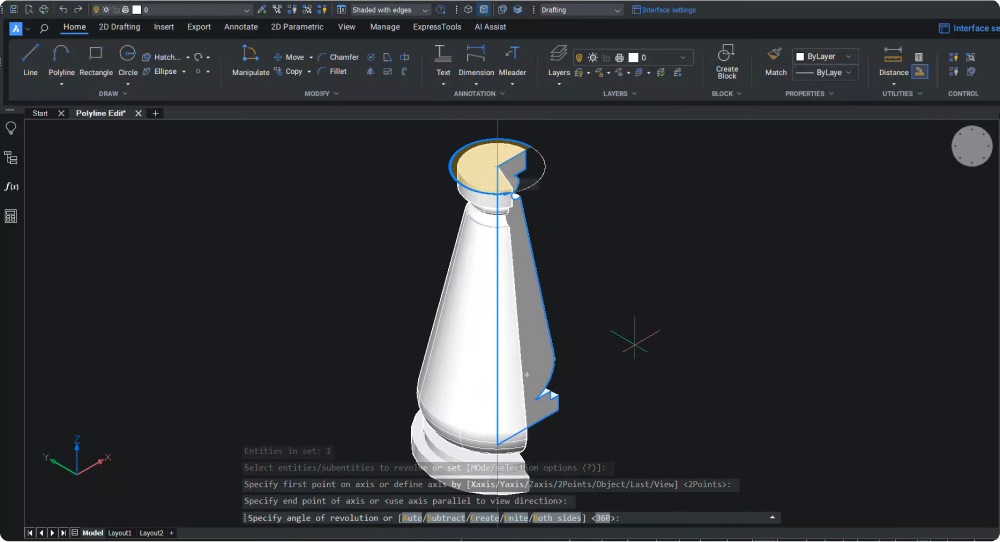O que é uma polilinha?
As polilinhas consistem em segmentos conectados de linha ou de arco, que atuam como uma única entidade. Cada segmento pode ter uma largura constante ou variada, tornando as polilinhas versáteis para criar modelos 3D.
Como editar uma polilinha no BricsCAD®
Vamos explorar as várias maneiras pelas quais você pode editar uma polilinha no BricsCAD®.
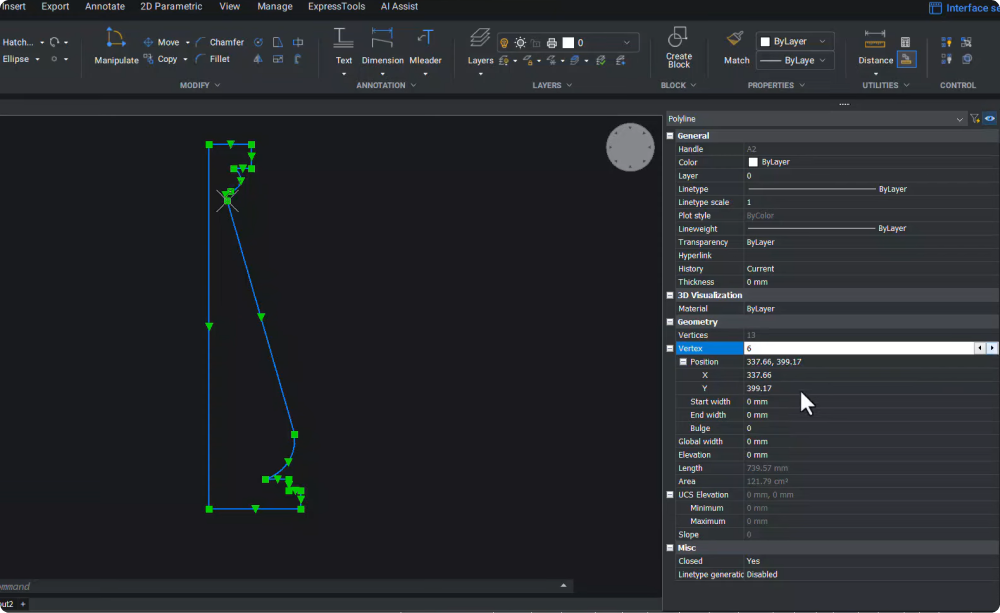
Usar o painel Propriedades.
- Selecione o texto que deseja editar.
- Navegue até o painel de Ferramentas e abra o painel Propriedades .
- Na seção Geometria , selecione o vértice que você deseja alterar e modifique os valores das coordenadas X e Y para alterar sua posição.
- Defina a largura inicial e final de um segmento selecionado.
- Modifique a saliência do segmento, se necessário.
- Atribua uma largura global a todos os segmentos.
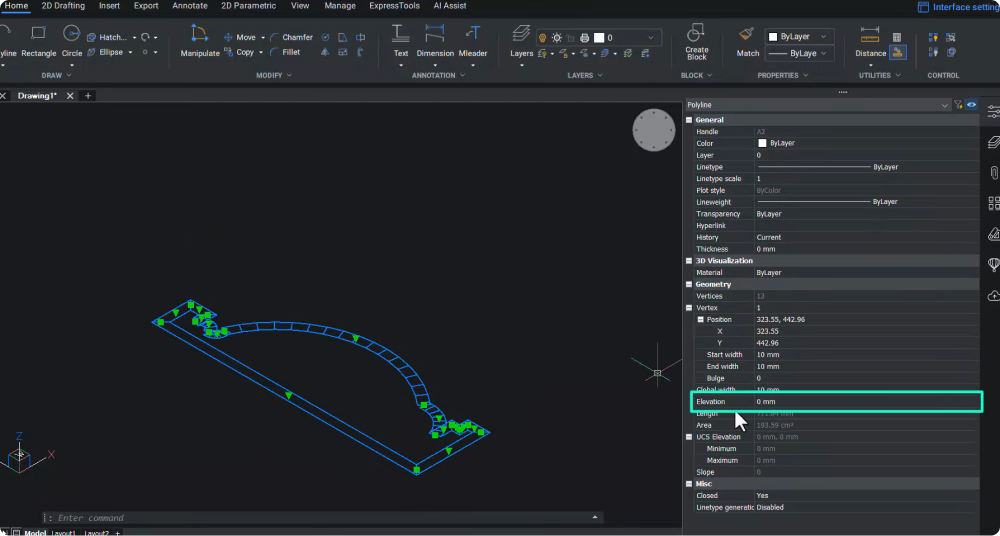
- Altere a elevação da polilinha até a distância desejada do plano XY.
- Você pode abrir uma polilinha fechada escolhendo a opção Não na seção Diversos .
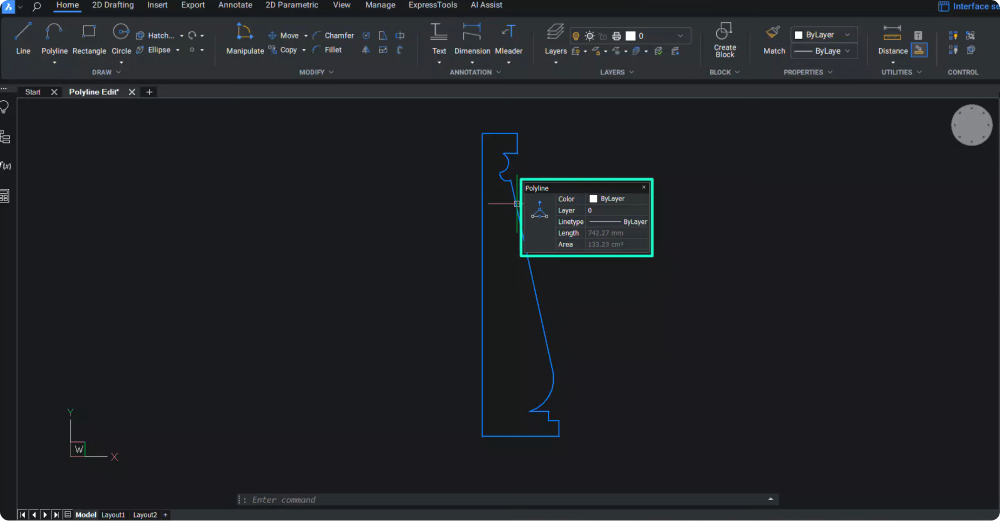
Editar Polilinhas Usando o Quad
- Ative o Quad por meio da barra Status, ou use F12.
- Passe o cursor sobre a entidade polilinha para abrir o menu Quad.
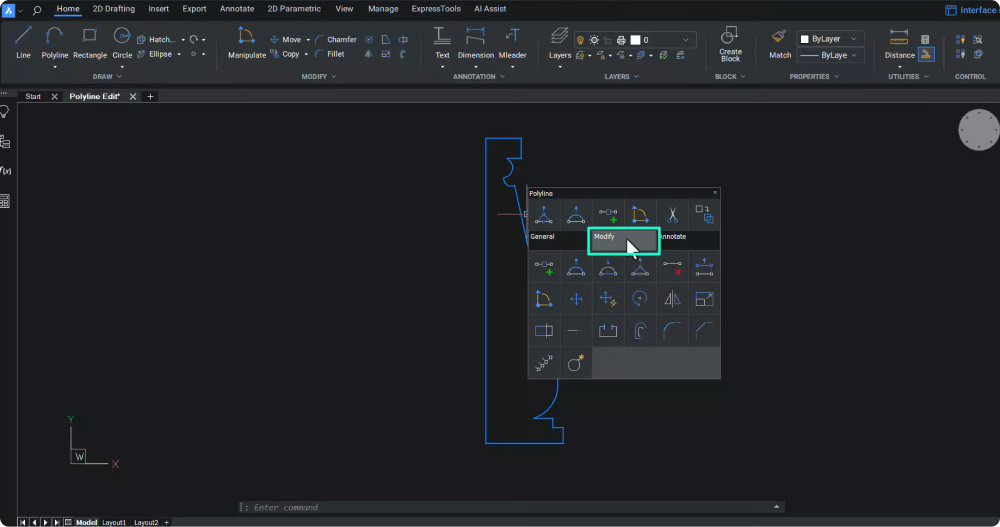
- Expanda a aba da ferramenta Modificar no menu Quad para acessar as opções de edição de polilinha.
- Use a opção Adic. Vértice para adicionar um novo vértice.
- Escolha Esticar Vértice para alterar a forma da polilinha.
- Clique em Adic. Saliência para adicionar uma protuberância a um segmento selecionado e use Remover Saliência para excluí-la.
- Use a opção Esticar Vértice para mover um vértice.
- Clique em Remover Segmento para excluir um segmento de polilinha.
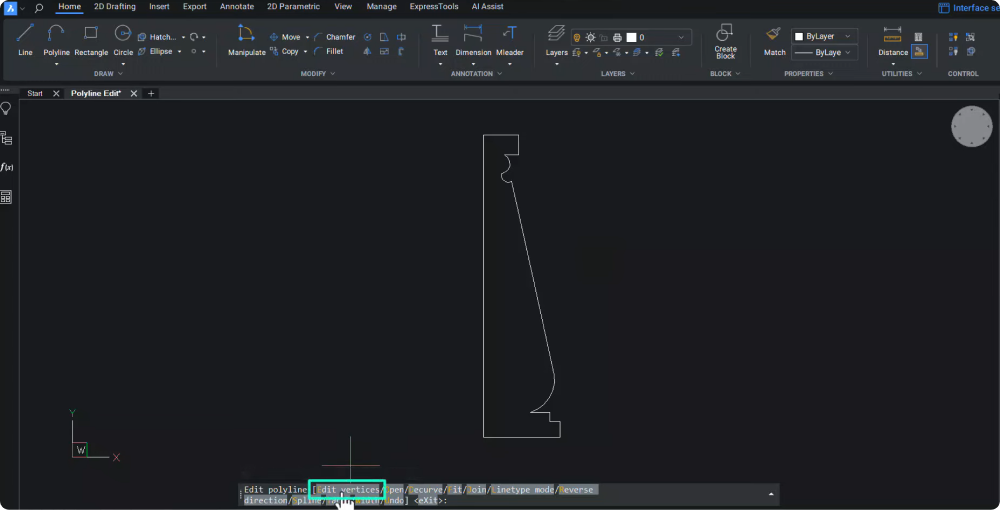
Editar Polilinhas Usando o Comando EDITARP
Digite o comando EDITARP (Editar Polilinha) e selecione a polilinha, e o BricsCAD vai apresentar várias opções de edição:
Escolha Editar Vértices na linha de Comando para ajustar a polilinha com base nos pontos de vértice.
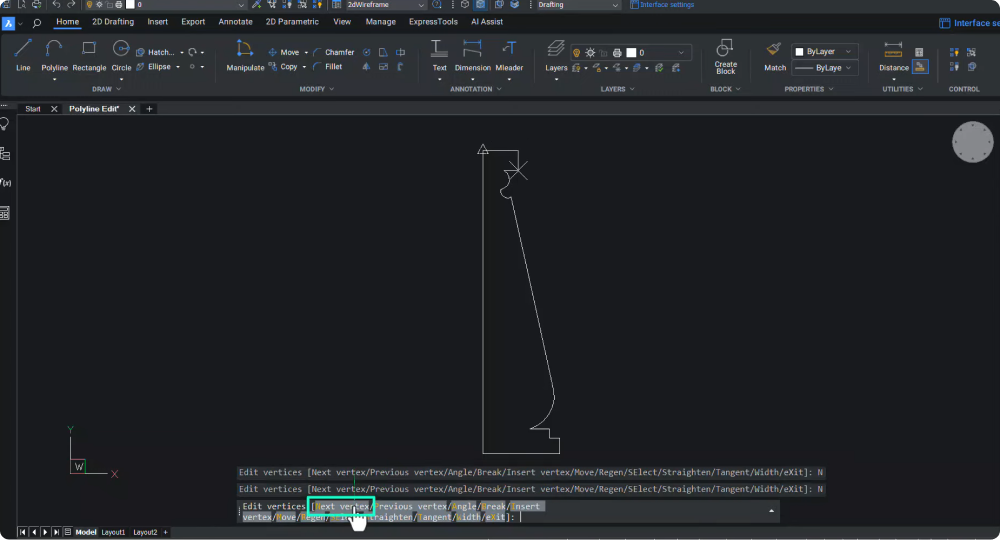
Você pode navegar pelos vértices usando as opções Próx Vértice e Vértice Anterior ; um vértice é mostrado com uma marca X.
A opção Angulo permite definir um ângulo incluído para um segmento.
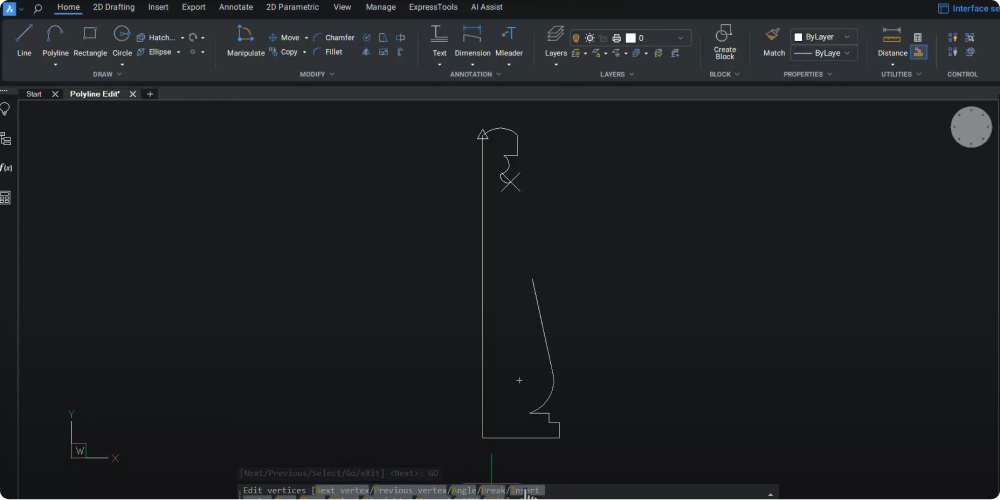
Use Quebrar para remover segmentos da polilinha entre dois vértices marcados com o marcador cruzado. Mova o marcador cruzado para o segundo ponto de interrupção e digite "IR" na linha de Comando para criar a quebra.
Você pode adicionar um vértice a uma localização específica da polilinha usando Inserir Vértice .
Mover permite reposicionar um vértice. Com o marcador cruzado, escolha o vértice que você deseja mover, clique em Mover novamente e escolha sua nova localização usando o marcador cruzado.
Regen atualiza a polilinha com as alterações mais recentes.
A opção Selecionar permite selecionar um vértice específico.
Endireitar endireita a porção da polilinha entre dois vértices.
Tangente permite editar a direção tangente do vértice.
Defina a largura do segmento atual usando a opção Largura , e adicionar os valores das larguras inicial e final. Então use Regen para atualizar as larguras. Você também pode usar essa opção para criar uma largura uniforme para todos os segmentos de polilinha.
Clique em Sair para retornar às opções principais do comando EDITARP.
Para usar as opções Abrir e Fechar para abrir e fechar uma polilinha.
Ajustar cria uma curva suave que passa por todos os vértices de uma polilinha.
Decurvar remove uma curva.
Afunilar permite inserir uma largura de afunilamento para toda a polilinha.
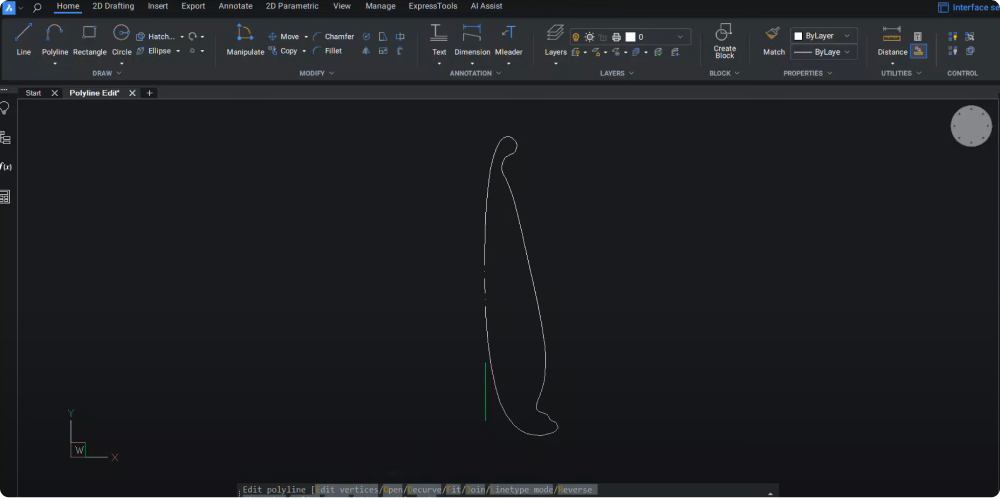
Spline permite criar uma curva Spline a partir de uma polilinha. A curva Spline não vai passar pelos vértices. Para retornar à polilinha original, use Decurvar .
Para inverter a direção da polilinha, escolha Inverter direção .
Quando estiver satisfeito com sua polilinha, saia do comando EDITARP.
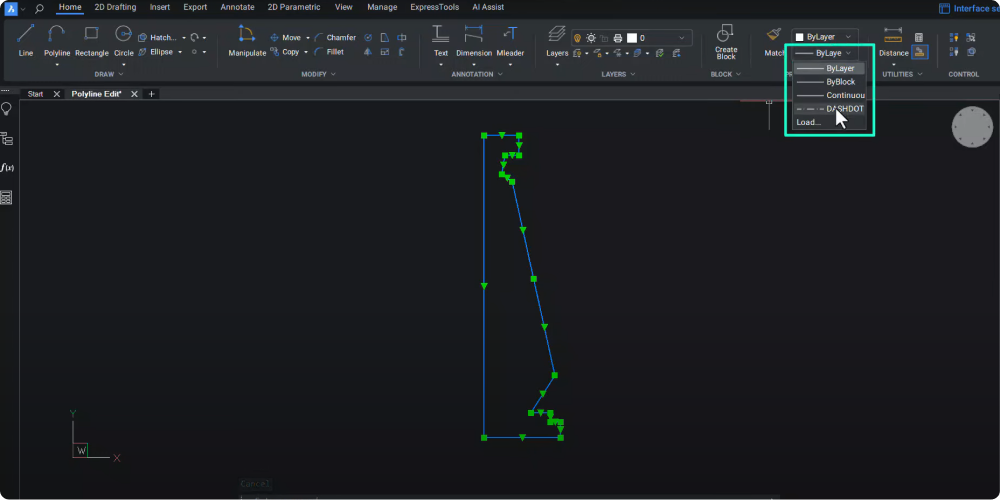
Agora você pode escolher o tipo de linha que gostaria de usar. Neste exemplo, alteramos o tipo de linha para DASHDOT (Traço-ponto).
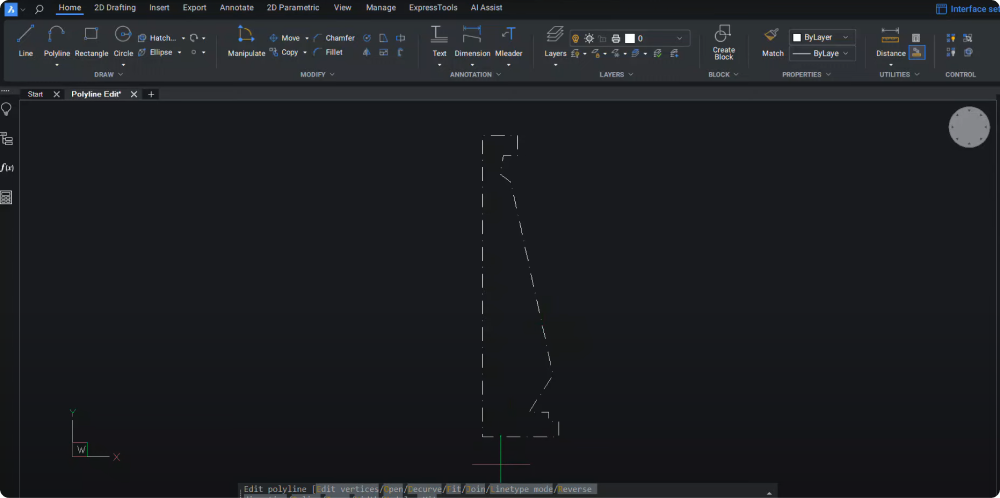
- Digite EDITARP na linha de Comando.
- Selecione a polilinha.
- Clique no modo Tipo de linha .
- Selecione Liga para aplicar os traços e pontos em cada segmento.
Editar Polilinhas Usando o Menu do Botão-direito
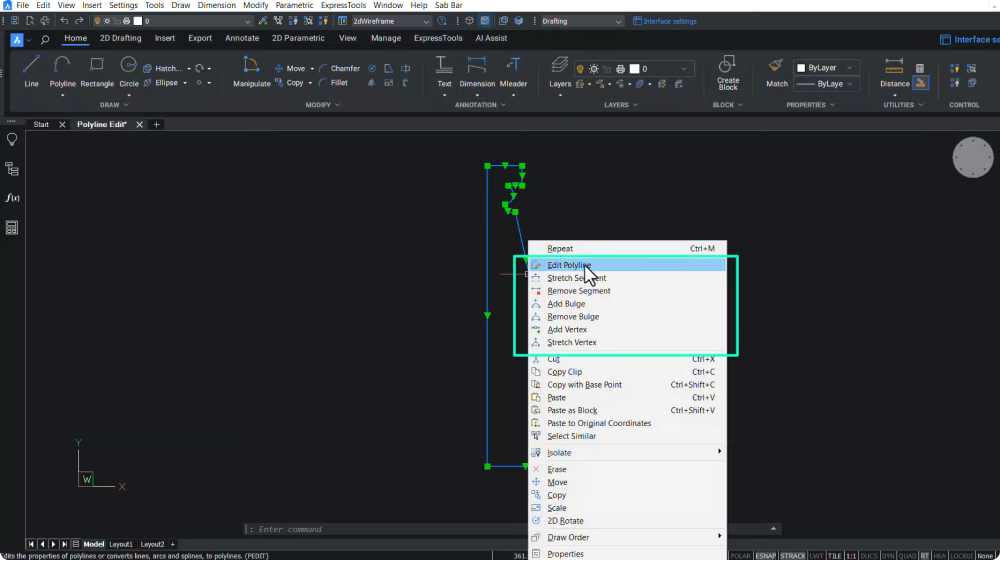
- Desative o Quad na barra de Status. Em seguida, selecione a polilinha e clique o botão-direito para abrir as opções do menu.
- Selecione Editar Polilinha para ativar o comando EDITARP ou escolher entre diferentes opções de edição.
As opções disponíveis no menu do botão-direito incluem:
- Esticar Segmento
- Remover Segmento
- Adic. Saliência
- Remover Saliência
- Adic. Vértice
- Esticar Vértice
Editar Polilinhas Usando Alças
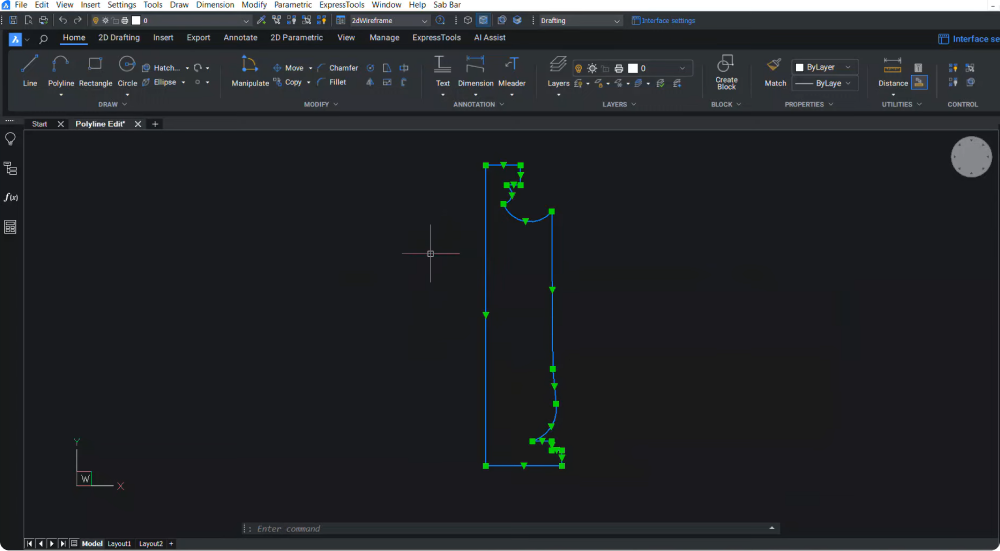
- Clique em uma polilinha para ativar as alças em cada localização do vértice e o ponto médio dos segmentos da polilinha.
- Clique em uma alça de localização do vértice para ativá-la e mover o vértice.
Usando esses vários métodos de edição de polilinhas no BricsCAD®, os usuários podem explorar uma rica variedade de opções de design e criar modelos 3D imaculados!
Assista o vídeo!
Você prefere vídeo? Assista ao tutorial no canal Bricsys no YouTube!
Quer mais Dicas do BricsCAD®?
Se você quer mais Dicas BricsCAD, confira nosso canal no YouTube ou dê uma olhada no restante do Blog da Bricsys para saber mais!
Você já experimentou o BricsCAD® e tem algumas ideias ou sugestões?
Fantástico! Adoramos ouvir suas ideias sobre o BricsCAD® – todo feedback é bem-vindo, seja bom ou ruim. A melhor maneira de nos informar o que você pensa sobre BricsCAD é nos enviar um Pedido de Suporte; nossa equipe de suporte ficará feliz em ajudar.
Começar com BricsCAD® hoje!
Compre o BricsCAD ou baixe o teste grátis 30\-dias agora, e descubra como você pode acelerar seus entregáveis com o BricsCAD.